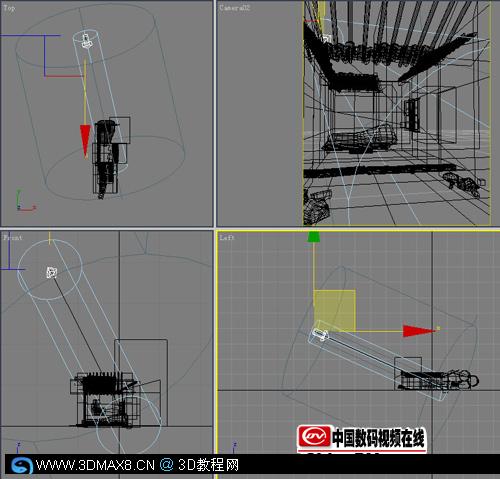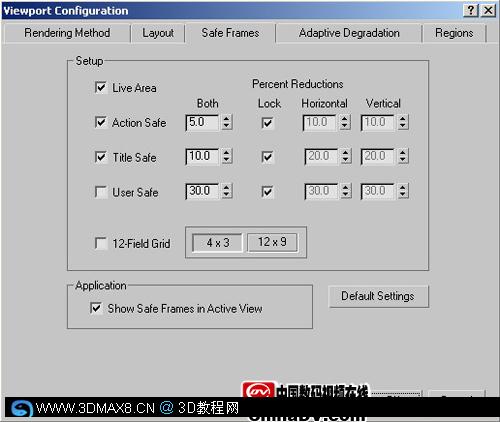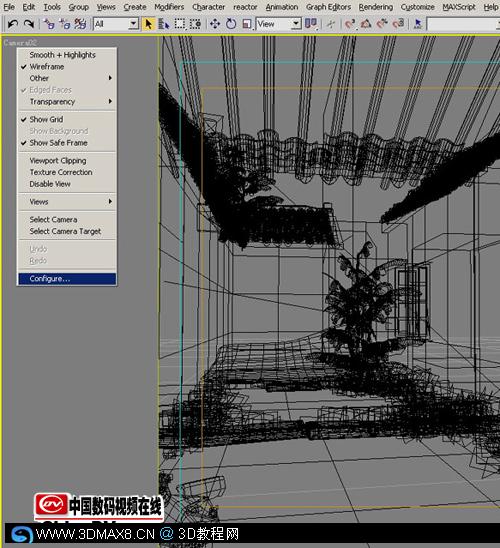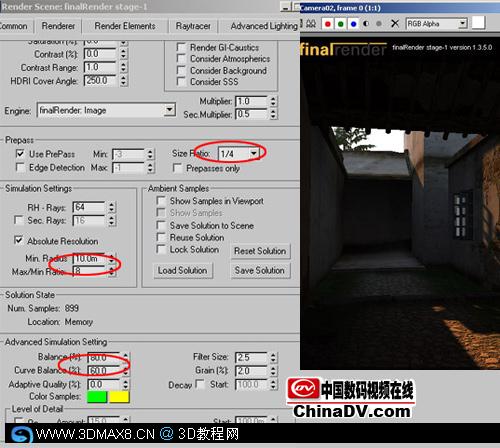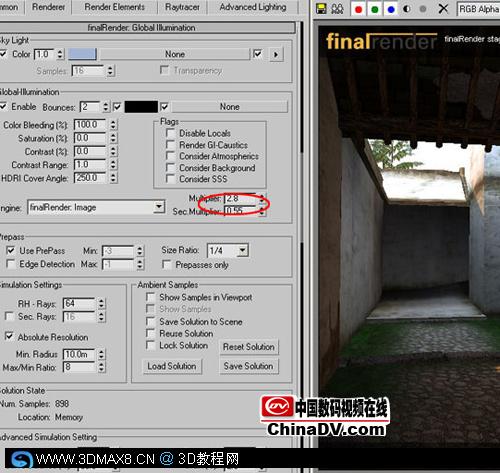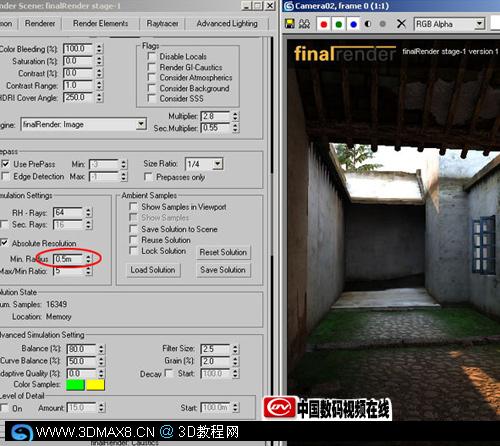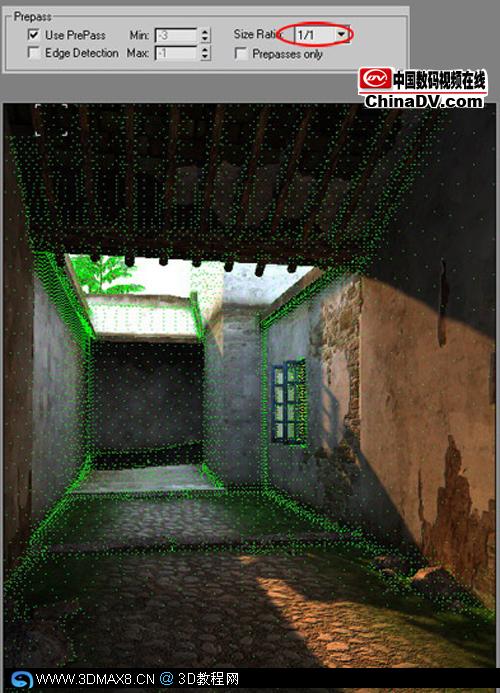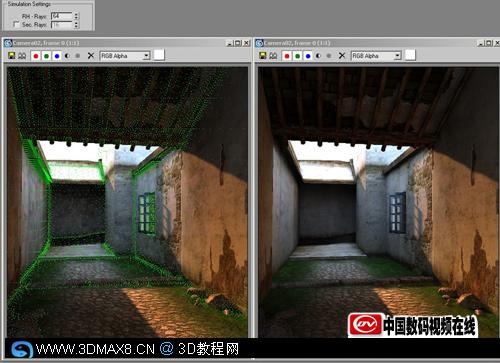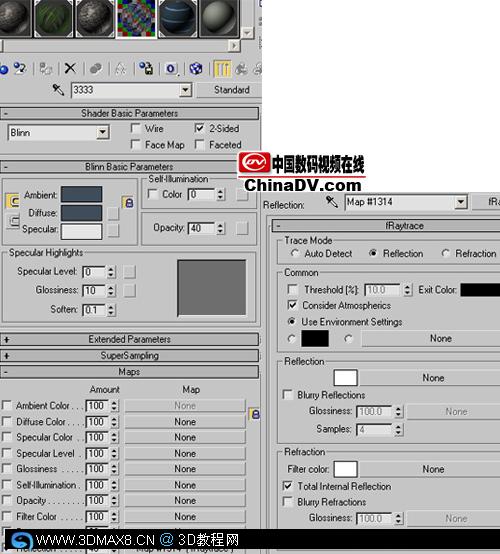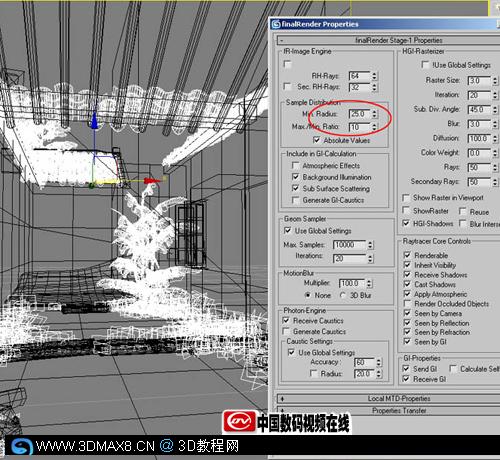大家好,我在苏州工作,对苏州这个城市也非常喜欢,这里的古色古香深深的吸引着我。下面我就用3DMAX来建一处苏州民居,让大家也来饱饱眼福.
先来看一下效果图:
 1.首先打盏Target Direct (平行光) 做为主光源,
1.首先打盏Target Direct (平行光) 做为主光源,
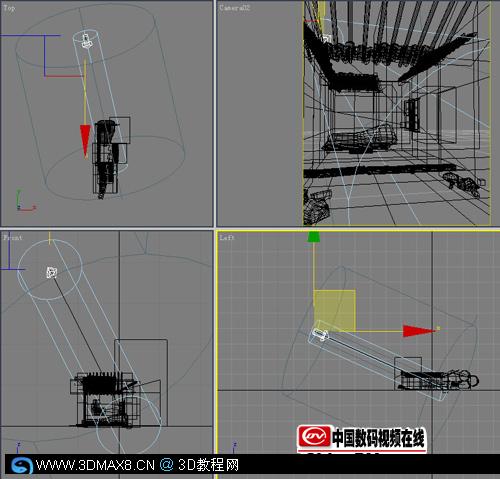 2.选择finalrender stage-1渲染器
2.选择finalrender stage-1渲染器打开渲染面版 选择下拉菜单Rendering下Render或者按键盘上的F10键,弹出渲染面版。单击Assigm Renderer下Production傍边的按钮,在弹出的ChooseRenderer面版里选择finalrender stage-1 渲染器 。

灯光阴影质量设置:
灯光面版Shadow Map Params下,左图Bias值为1.0, Size值为512
右图Bias值为0.001 ,Size值设为3000 (阴影贴图的质量数值越大,阴影的效果越好,相对速度就会慢)Sample Range 设为4。
注意看左图绿色圈起来的地方明显与漏光现象,再看右图Bias值设成0.001后明显好转,注意看右图绿色圈起来的地方,Size值设为3000后阴影更加细,已经很好的把窗子的机构体现出来了。
3.渲染安全框。快捷键 Shift F 键打开渲染安全框,在视窗左上角 Camera 字上单击鼠标右键在弹出的菜单下选择。
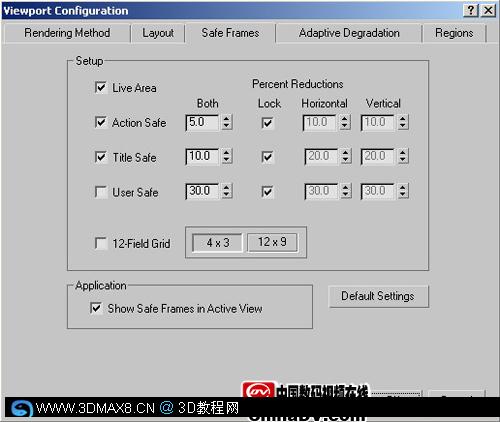 4.
4.在视窗左上角 Camera 字上单击鼠标右键在弹出的菜单下选择 Configure…会弹出个Viewport Configuration面版 Safe Frames(渲染安全框设置) Live Area 渲染安全框最外面的线框,Action Safe 是渲染安全框中间的线框,Title Safe渲染安全框最里面的线框。
如图:
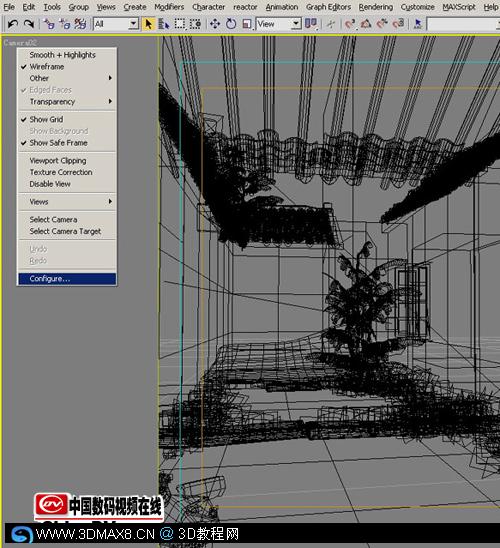 5.渲染Buck Size块的尺寸设置。
5.渲染Buck Size块的尺寸设置。按快捷键F10 打开渲染面版,打开finalRender :Global Options 展卷。
把渲染Buck Size (块的尺寸) 设为64,
 6.
6.Buck Order (块的顺序) 可以通过下拉菜单调节渲染时块的方向,Left to Right (从左到右渲染) 勾选Reverse (反转)。如图:
 7.参数的作用, Bucketing & Messages(信息控制部分)。
7.参数的作用, Bucketing & Messages(信息控制部分)。Fr的全局控制块渲染的尺寸这种渲染技术最大的优点是渲染时对一小块的处理图形节省内存。Buck Size (块的尺寸) 可以通过下拉菜单调节渲染块的大小。Buck Order (块的顺序) 可以通过下拉菜单调节渲染时块的方向。fr有几种选择方式:Top to Bottom(从上到下渲染)如图,Left to Right (从左到右渲染),Spiral(螺旋渲染),还有Random(随机渲染)。Reverse (反转) 勾选时,块的渲染顺序会被反转。
 8.Sky Light天光设置
8.Sky Light天光设置打开finalRender :Global Illumination (全局照明展卷)勾选Sky Light(天光)。
如图:

单击Color旁的颜色按钮会弹出个面版,RGB分别设为Red: 161, Green: 180, Blue: 209
9.全局光照引擎
Global Illumination Engines(Globl Illumination 引擎)
FinalRender Stage-1 提供了三种Global Illumination Engines全局光照引擎,在如下所示的
Engine(引擎)下拉菜单中可以找到。
 10.finalRender渲染设置
10.finalRender渲染设置Size Ratio:设为1/4 , 勾选Absolutr Resolution下 Min.Radius设为10.0m ,Max/Min Ratio设为8,Adbanced Simulation Setting下Balance(%):设为80,Curve Balance (%)设为:60,测试下渲染效果渲染时间不到1分钟 。
(更多渲染教程:www.jb51.net/html/xrjc/index.html)
如图:
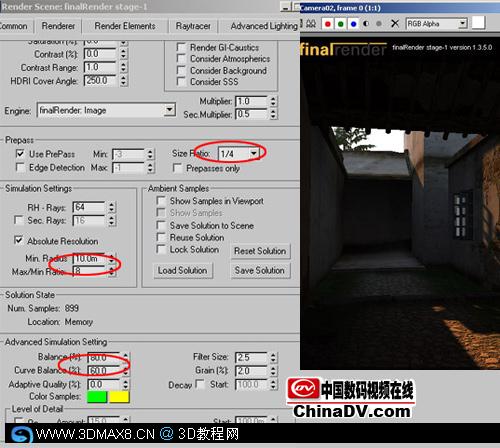 11.测试结果
11.测试结果
整个场景太暗了,把Multiplier(倍增器)设为2.8,Sec.Multiplier设为0.55,按快捷键F9进行渲染测试。渲染时间36秒 亮度色彩比上张好,大的效果基本已经看出来了。
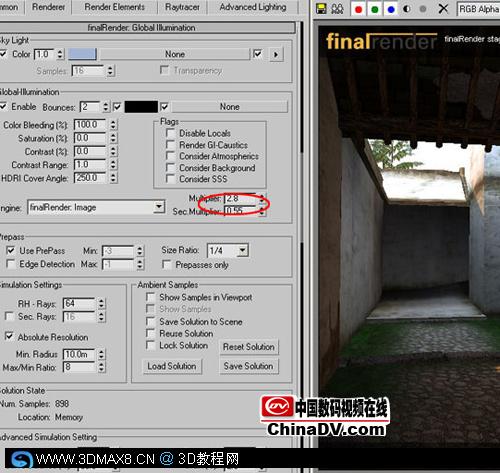 12.
12.下面把采样调高点,Min.Radius设为0.5m, 按快捷键F9进行渲染测试。渲染时间1分54 。
3dMax最新快捷键大全(各种版本MAX通用):www.jb51.net/html/xdjq/20071022/704.html
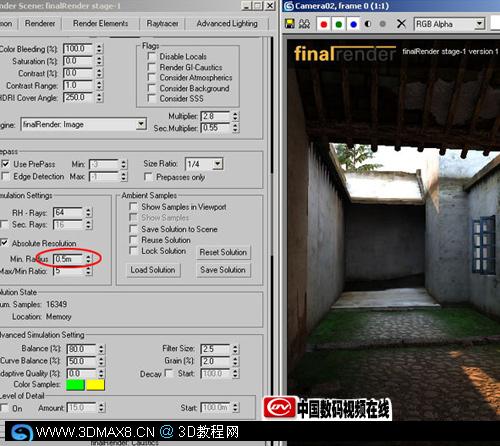 13.
13.下面我们对比下采样植,左图Min.Radius为10.0m, 右图Min.Radius为0.5m。仔细看绿色圈起来的地方右图更加细腻。

14.把 Size Ratio:设为1/1 看下光子分布图:
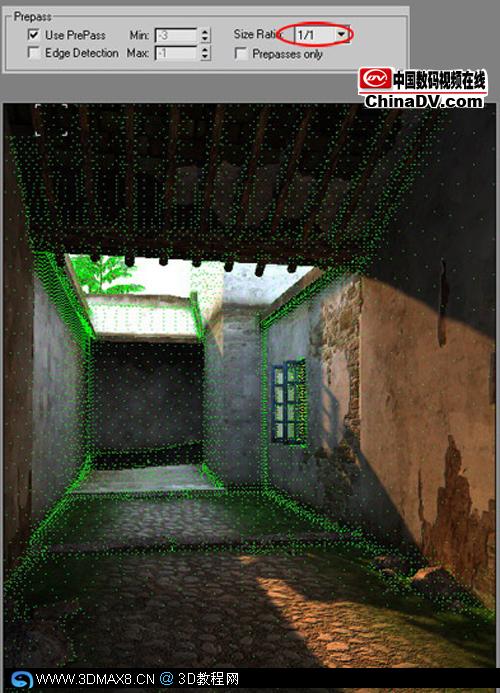 15.
15.左图Size Ratio:设为1/4, 右图Size Ratio:设为1/1。仔细看绿色圈起来的地方右图更加细腻,明显没有矩尺
Simulation Setings下RH-Rays:设为64,Rays(随机半球光线)是Global Illumination渲染的重要的部分,每个采样点会以半球的模式发出RH-Rays的数量会直接关系到最终图象输出的品质,要想图象更加平滑的就需要越多的光线数。
我们看下Simulation Setings下RH-Rays (随机半球光线)对Global Illumination渲染起到什么重要的作用。看看RH-Rays:设为16,和RH-Rays:设为64的区别 。
 16.
16.RH-Rays:设为16 光线数比较少了得到的图象就不平滑,很明显看到很多斑点。
 17.RH-Rays:设为64光线数增加了得到的图象就更加平滑,得到的渲染效果更加细腻
17.RH-Rays:设为64光线数增加了得到的图象就更加平滑,得到的渲染效果更加细腻
玻璃材质的制作
按快捷键M或者在Rendering菜单下选择Material Editor打开材质编辑器新建个Standard标准材质 在Shader Basic Parameters下勾选2-Sided 双面显示。RGB值设置
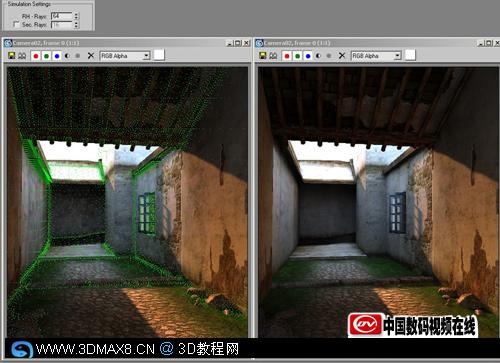 18.
18.Opacity不透明度设为40,在Maps面版下把Reflection反射值设为40,单击Reflection边上的按钮,在弹出的Mateial/Map Browser面版里选择fraytrace.进入fraytrace设置面版,在Trace Mode下选择Reflection反射。
如图所示:
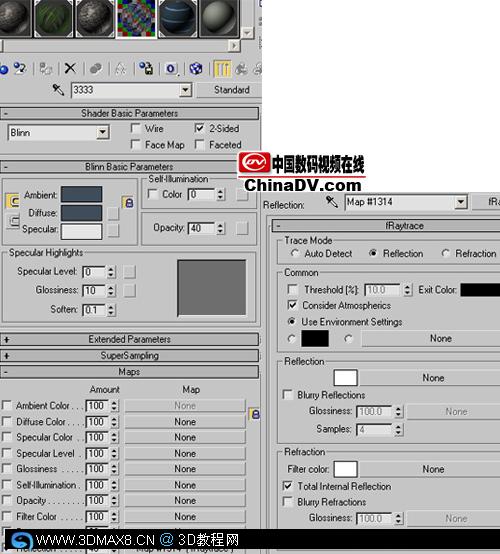 19.看下前后效果对比左图为改后的,右图为改前的。
19.看下前后效果对比左图为改后的,右图为改前的。如图所示:
 20.单击鼠标右键,Unhide All显示所有物体
20.单击鼠标右键,Unhide All显示所有物体 按快捷键H, 选择刚刚隐藏的物体 ”屋顶” 的物体,然后单击鼠标右键,在弹出的采单里选择fRProperties,会弹出finalRender Properties面版在fR-image Engine下取消Use Global Settings (使用物体的局部全局光照设置) 把Min.Radius 设为0.06, Max./Min.Ratio 设为5, 这样屋顶会增加很多细节。
 22.
22.按快捷键H, 选择刚刚隐藏的 ” 瓦片” 和”草” 物体,然后单击鼠标右键,在弹出的采单里选择fRProperties,会弹出finalRender Properties面版在fR-image Engine下取消Use Global Settings (使用物体的局部全局光照设置) 把Min.Radius 设为25, Max./Min.Ratio 设为10, 因为瓦片和草不需要很多细节, 可以节省很多渲染时间。
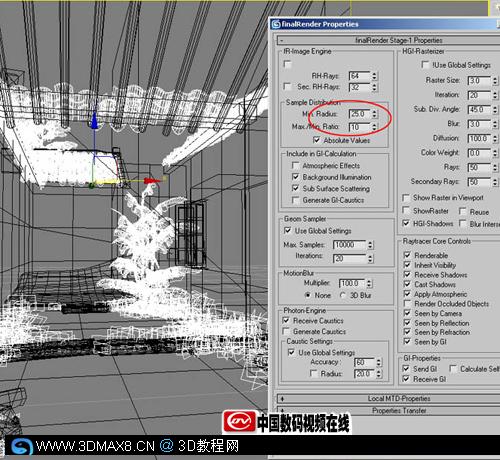
上面就是全部制作过程,一处具有苏州特色的名居,展现在了大家面前!